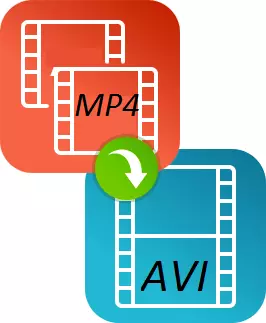
모바일 장치의 인기가 높아짐에 따라 다양한 문서 형식의 인기가 커지고 사용자가 자신의 가제트에서 사용하는 것입니다. MP4 확장은 모든 장치와 인터넷 자원이 조용히이 형식을 지원하기 때문에 현대적인 사용자의 수명에 매우 단단히 포함되어 있습니다. 그러나 여기에서 다양한 DVD는 MP4 형식을 지원하지 않을 수 있습니다.
AVI에서 MP4를 변환하는 프로그램
많은 오래된 장치 및 리소스가 읽는 AVI에서 MP4 형식을 변환하는 문제를 해결하는 것은 매우 간단합니다.이 기능을 사용할 변환기와 작업 방법을 알아야합니다.문제를 해결하기 위해 우리는 사용자간에 자신을 입증 한 두 개의 가장 인기있는 프로그램을 사용하고 MP4에서 AVI 확장자로 파일을 번역 할 수있는 손실 품질을 신속하고 제거 할 수 있습니다.
방법 1 : Movavi 비디오 변환기
우리가 고려하는 첫 번째 변환기는 사용자에게 꽤 인기가 있으며, 적어도 많은 사람들이 싫어하지만 하나의 문서 형식을 다른 문서 형식을 다른 문서로 변환하는 훌륭한 방법입니다.
이 프로그램은 비디오 편집을위한 다양한 기능, 다양한 출력 형식, 편리한 인터페이스 및 세련된 디자인을위한 다양한 기능을 포함하여 많은 이점을 가지고 있습니다.
7 일 후에 프로그램이 조건부로 적용되는 프로그램을 조건부로 적용 할 수있는 프로그램을 속성 할 수 있습니다. 사용자는 그가 계속해서 일을 계속하려는 경우 정식 버전을 구입해야합니다. 이 프로그램으로 MP4를 AVI로 변환하는 방법을 살펴 보겠습니다.
- 프로그램이 컴퓨터에로드되고 실행되면 "파일 추가"버튼 - "비디오 추가 ..."를 클릭해야합니다.
- 그런 다음 작업을 수행 해야하는 파일을 선택하라는 작업에 메시지가 표시됩니다.
- 그런 다음 "비디오"탭으로 이동하여 "AVI"를 클릭 해야하는 경우에 관심있는 출력 데이터 형식을 선택해야합니다.
- 출력 파일 설정을 호출하면 많은 사용자가 출력 문서를 완벽하게 향상시킬 수 있도록 많은 사용자가 올바르게 변경할 수 있습니다.
- 모든 설정을 선택하고 저장할 폴더를 선택하면 "시작"버튼을 클릭하고 프로그램이 MP4를 AVI 형식으로 분할 할 때까지 기다릴 수 있습니다.
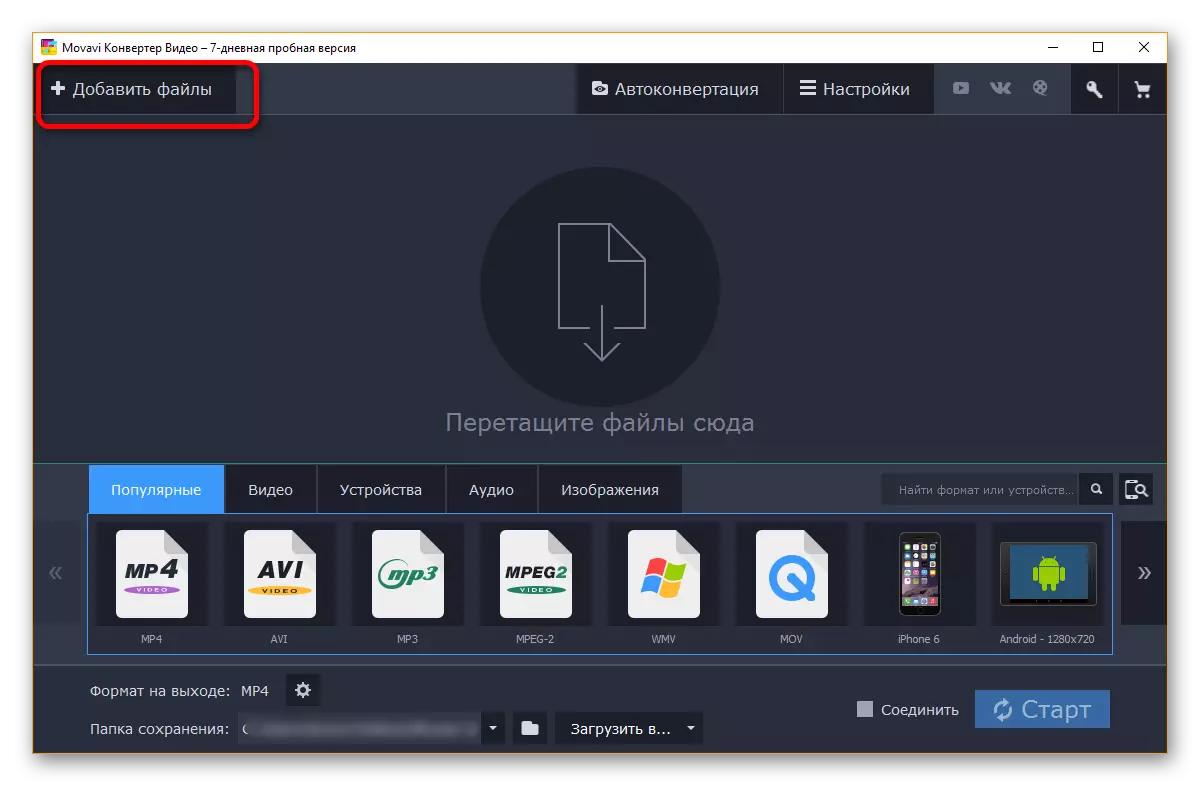
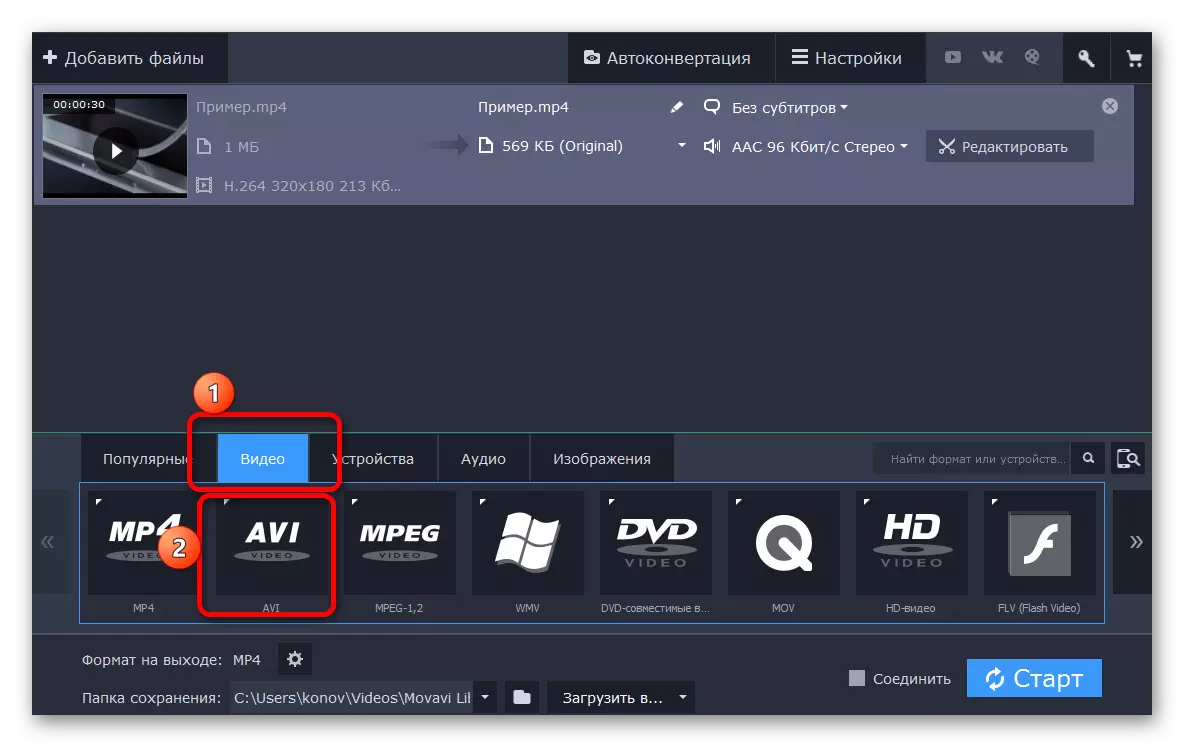
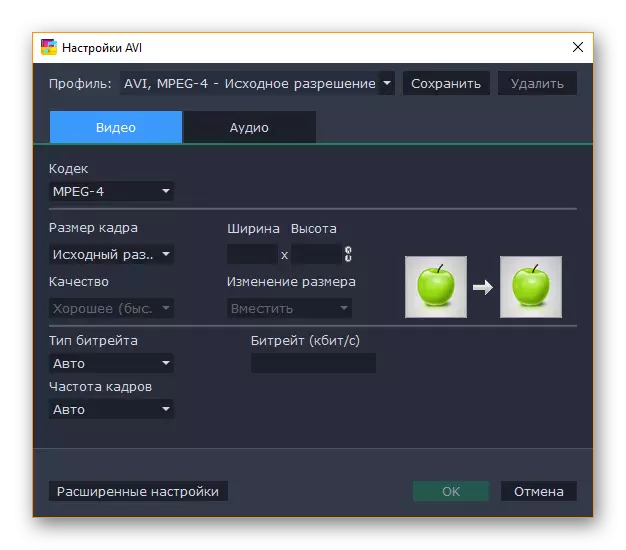

몇 분 안에 프로그램에서 문서를 한 형식에서 다른 형식으로 변환하기 시작했습니다. 사용자는 품질 손실없이 조금만 기다리고 다른 확장으로 새 파일을 가져와야합니다.
방법 2 : Freemake 비디오 변환기
특정 서클의 Freemake 비디오 컨버터 프로그램은 경쟁자 Movavi보다 인기있는 것으로 간주됩니다. 그리고 이것은 몇 가지 이유가 있으며, 더 정확하게 이점을 가지고 있습니다.
첫째, 프로그램은 사용자가 프리미엄 버전의 응용 프로그램에서 프리미엄 버전을 구입할 수있는 유일한 예약과 함께 확산되면 추가 설정 세트가 나타나고 변환은보다 빠르게 변환됩니다. 둘째, Freemake는 파일을 특별히 변경하고 편집 할 필요가 없을 때 가족 사용에 더 적합합니다. 즉, 다른 형식으로 변환하십시오.
물론 프로그램은 Movavi에서와 같이 출력 파일 편집 및 설정을 위해 많은 양의 미디어가 없지만 가장 잘되고 인기있는 중 하나가되지는 않습니다.
- 사용자가 공식 웹 사이트에서 프로그램을 다운로드하여 컴퓨터에 설치 해야하는 첫 번째 일입니다.
- 이제 변환기를 실행 한 후 프로그램에 작업 할 파일을 추가하십시오. "파일"- "비디오 추가 ..."를 클릭해야합니다.
- 비디오가 프로그램에 빠르게 추가되고 사용자는 원하는 출력 파일 형식을 선택해야합니다. 이 경우 "AVI"버튼을 클릭해야합니다.
- 진행하기 전에 저장할 일부 출력 파일 설정 및 폴더를 선택해야합니다. "변환"버튼을 클릭하고 프로그램이 작업을 완료 할 때까지 기다리는 것입니다.
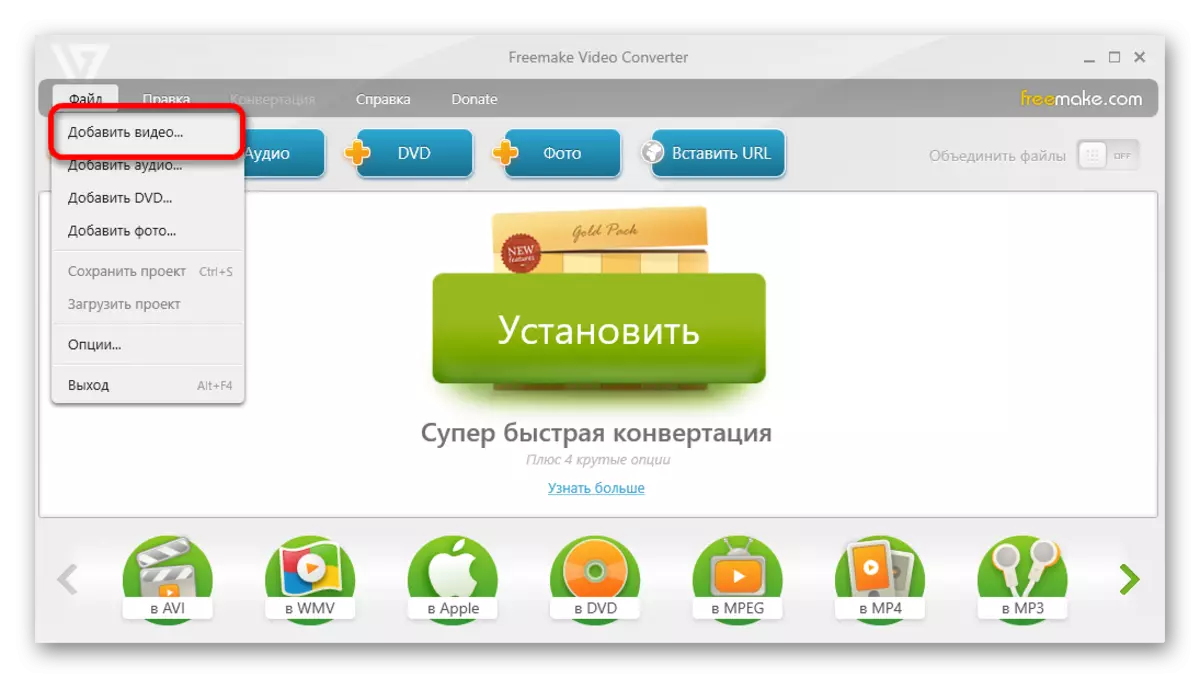


Freemake Video Converter는 경쟁 업체 Movavi보다 조금 더 오래 변환을 수행하지만 영화와 같은 변환 프로세스의 총 시간과 관련 하여이 차이는 매우 중요하지 않습니다.
의견, 어떤 변환기가 사용하거나 사용하는 것입니다. 기사에 지정된 옵션 중 하나를 사용하는 것을 선호하는 경우 다른 독자와의 노출 수와 함께 프로그램과 함께 작동합니다.
